對於iOS 11用戶,您可以使用內置的iOS 11屏幕錄製功能來錄製視頻/音頻並免費獲取屏幕截圖。 但是,沒有太多的屏幕記錄和編輯功能。 因此,如果您需要頻繁截圖或錄製iPhone和iPad,iRec應用程序將是您的不錯選擇。
好吧,本文介紹了iRec應用程序的概述,教程和替代方法。 如果您對此屏幕錄像機應用程序感興趣,可以閱讀以下段落並獲取更多信息。

iRec 應用程序從 iOS 10 開始更名為 EveryCord。更具體地說,如果您已將 Apple 設備更新到 iOS 11 或 iOS 12,則需要下載並安裝 EveryCord 而不是 iRec。 對於降級到 iOS 10 及更早版本的用戶,可以運行 iRec 應用程序進行屏幕錄製。 總之,iRec 在 iOS 10 中充當屏幕錄像機。
那麼 iRec 和 EveryCord 之間的主要區別是什麼? 實際上,iRec 曾經是 Cydia 中的原始屏幕錄像機應用程序。 只有越獄者才能使用 iRec 錄製屏幕視頻或音頻。 但現在您無需越獄即可訪問 EveryCord。 無需再安裝 Cydia Impactor。 此外,iRec 升級版適用於所有 iOS 機型。 那麼,您也可以在 Android 和 macOS 平台上運行 iRec。
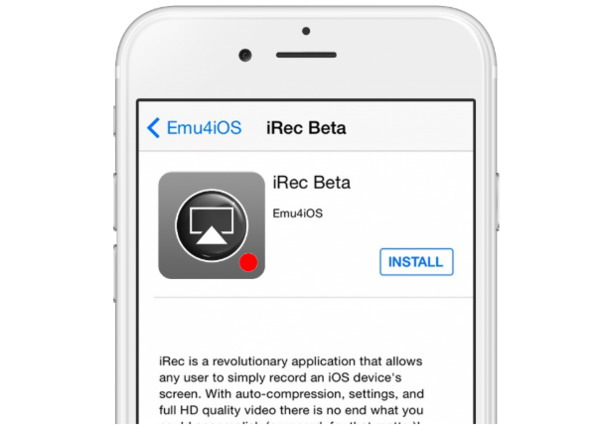
iRec現在更名為EveryCord。 您可以直接從官方將其安裝在iOS,Android和計算機上 網站:https://everycord.net/
步驟 1 啟動iRec應用
下載並安裝EveryCord(iRec)應用程序。
步驟 2 使用iRec應用程序錄製屏幕視頻
運行 iRec 以訪問其主界面。 您可以看到所有屏幕錄製功能。 如果你想錄製 iPhone 屏幕,你可以選擇“錄製”選項。 然後按照屏幕上的說明直接在 iPhone 屏幕上錄製流媒體視頻。
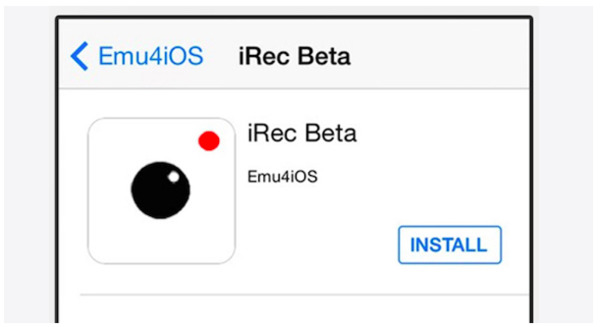
另外,您也可以將iPhone屏幕鏡像到計算機上以進行屏幕錄製。 只需觸發Airplay鏡像功能即可在PC上顯示iPhone屏幕。 因此,您可以獲得更多功能來記錄,編輯和截屏所有iPhone活動。
Aiseesoft屏幕錄影大師 成為反映後錄製iPhone屏幕的首選。 您可以獲得最簡單但專業的方式來捕獲所有屏幕上的活動。 iRec應用程序替代品已將所有功能簡化為安全,乾淨和用戶友好的界面。 因此,即使是初學者也可以運行Aiseesoft屏幕錄像機來快速進行屏幕錄像。
步驟 1 啟動Aiseesoft屏幕錄像機
在您的計算機上免費下載並安裝 Aiseesoft Screen Recorder。 您將收到“Windows 安全警報”通知。 勾選兩個選項並點擊“允許訪問”。 如果您沒有收到此通知,您需要前往“控制面板”手動查找此窗口。 依次選擇“系統和安全”、“Windows 防火牆”和“允許應用程序通過 Windows 防火牆進行通信”選項。 然後在列表中標記Aiseesoft Screen Recorder 之前的選項。
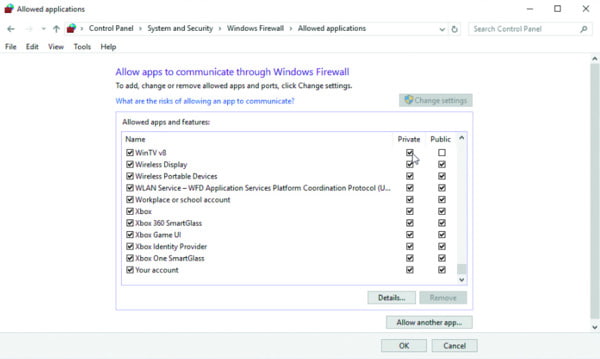
步驟 2 啟用iPhone屏幕鏡像
從 iPhone 底部向上輕掃。 如果您使用的是 iOS 9 或更早版本,請從“控制中心”點擊“AirPlay”。 對於 iOS 10 用戶,從“控制中心”選擇“AirPlay 鏡像”。 那麼,如果你更新到 iOS 11 及更高版本,你可以選擇“屏幕鏡像”來啟用 AirPlay 屏幕鏡像功能。 稍後,您可以在列表中看到所有可用的鏡像設備。 選擇最相關的圖標並開始將 iPhone 屏幕鏡像到您的計算機。 那麼,您也可以在其他平台上錄製沒有 iRec 應用程序的 iPhone。
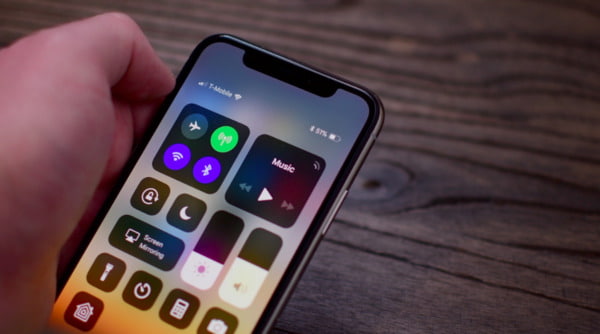
步驟 3 記錄iPhone屏幕
回到你的電腦。 在主界面選擇“Video Recorder”。 現在您可以繪製自定義屏幕尺寸以適合您的鏡像 iPhone 屏幕。 如有必要,管理源音頻及其音量。 然後單擊“REC”圖標開始在您的計算機上錄製 iPhone 屏幕。 那麼,您可以在錄製的同時自由編輯和截圖。

步驟 4 通過AirPlay鏡像完成錄製
當您想結束 iPhone 屏幕錄製時,可以單擊桌面上的“停止”圖標。 然後禁用 iPhone 上的 AirPlay 鏡像功能。 錄製完成後,您可以預覽錄製的視頻。 稍後,將視頻文件導出為任何輸出格式並根據需要調整首選項。

總而言之,您可以運行iRec應用程序以直接在iPhone上錄製流視頻或遊戲。 好吧,如果您在AirPlay鏡像後錄製iPhone屏幕,它也可以使用。 這取決於您的實際需求。 但是,如果您想獲得更多的屏幕錄製功能,可以免費下載Aiseesoft Screen Recorder進行嘗試。